photoshop設計教程:制作國慶獻禮海報實例
時間:2024-02-05 09:45作者:下載吧人氣:31
國慶佳節,舉國同慶。60年,光輝歲月彈指揮間,60年,中華大地滄桑巨變。2009年,我們偉大的祖國迎來了她的60歲生日!下面用Adobe photoshop CS4制作國慶主題海報,希望大家喜歡,同時也祝網友們國慶節快樂! 先看看效果圖:
效果圖
制作步驟:
1、打開Photshop CS4軟件,執行菜單:“文件”/“新建”(快捷鍵Ctrl+N),新建文件,設置名稱:國慶海報制作;預設選擇為:國際標準紙張,大小為:A4,寬度:210像素;高度:297像素;分辨率:300像素/英寸,如圖1所示。
圖1
2、選擇工具箱中的漸變工具,前景色設置為:紅色,背景色設置為:黃色,在工具選項欄上選擇“前景色到背景色漸變”樣式,再選擇徑向漸變,按組合鍵Ctrl+Shift+N 新建圖層并命名為:漸變,在頁面中從上到下拖曳出漸變,如圖2所示。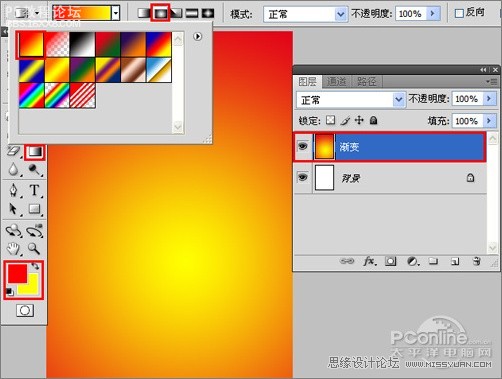
圖2
3、按組合鍵Ctrl+Shift+N 新建圖層并命名為:線,選擇工具箱中的鉛筆工具,在工具選項欄上設置畫筆大小為:尖角 9 像素,前景為設置為:#ffdf4c,按住Shift鍵繪制出直線,如圖3所示。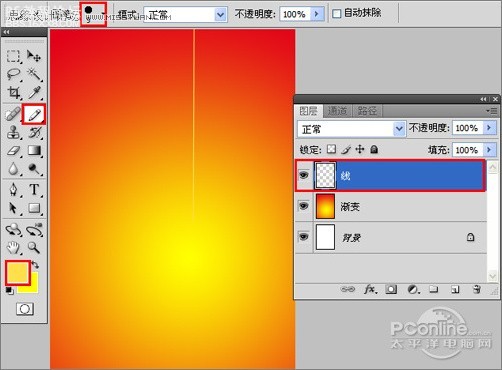
圖3
4、按組合鍵Ctrl+J復制出線副本,執行菜單:“編輯”/“自由變換”(快捷鍵Ctrl+T),在工具選項欄上設置參考點位置為底部,旋轉圖像,按Enter鍵確定,如圖4所示;使用組合鍵Ctrl+Alt+Shift+T對圖層進行變換復制,如圖5所示;變換復制出圓形,效果如圖6所示。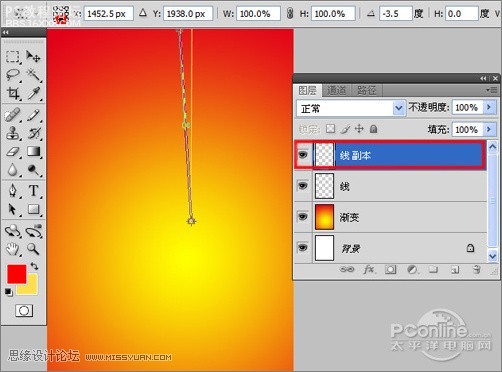
圖4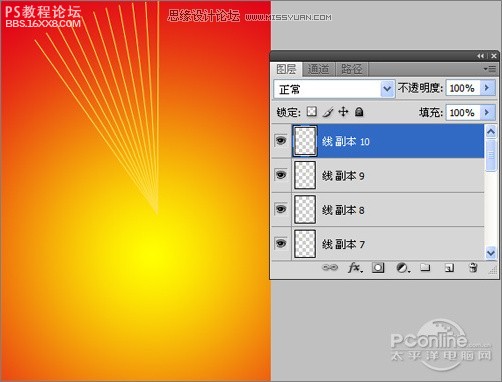
圖5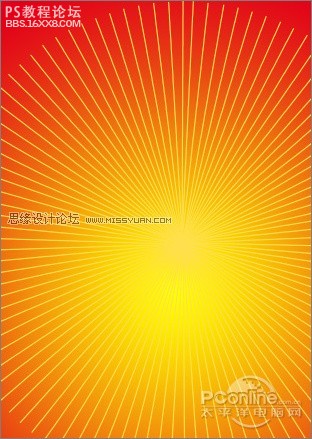
圖6
5、在圖層面板上,按住Shift鍵選中線的所有圖層,按組合鍵Ctrl+E合并為一個圖層,如圖7所示。
圖7
6、單擊面板下方的添加圖層蒙板按鈕,為線副本101圖層添加蒙版,選擇工具箱中的漸變工具,在選項欄上選擇“前景色到背景色漸變”樣式,與徑向漸變,在頁面拖曳漸變,效果如圖8所示。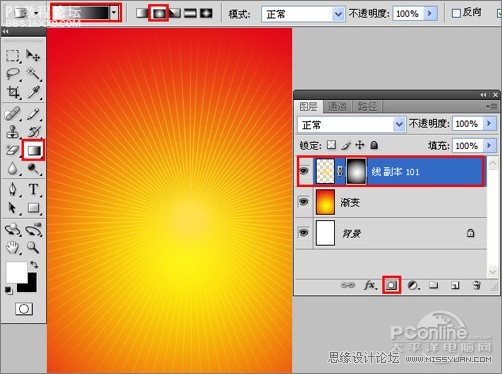
圖8
7、按組合鍵Ctrl+Shift+N新建圖層并命名為:邊,選擇工具箱中的鋼筆工具,在工具選項欄上設置為:路徑,在頁面下方繪制不規則路徑,如圖9所示;按組合鍵Ctrl+Enter把路徑轉化為選區,再按組合鍵AltDelete填充紅色,按組合鍵Ctrl+D取消選區,如圖10所示。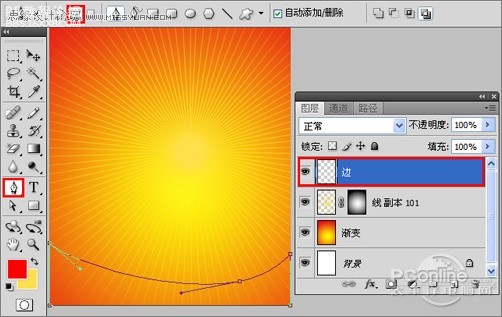
圖9
圖10
8、執行菜單:“文件”/“置入”,置入花素材,調整大小與位置,如圖11所示;使用一樣的方法置入地圖素材,如圖12所示。
圖11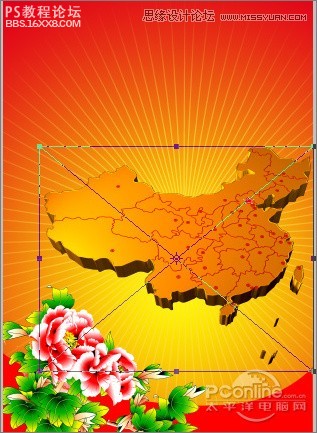
圖12
9、按組合鍵Ctrl+Shift+N新建圖層并命名為:五星,選擇工具箱中的多邊形工具,在工具選項欄上設置為:路徑,多邊形選項勾選:星形,按住Shift鍵繪制出五角星形,如圖13所示;設置前景為黃色,按組合鍵Ctrl+Enter把路徑轉化為選區,再按組合鍵AltDelete填充黃色,按組合鍵Ctrl+D取消選區,如圖14所示。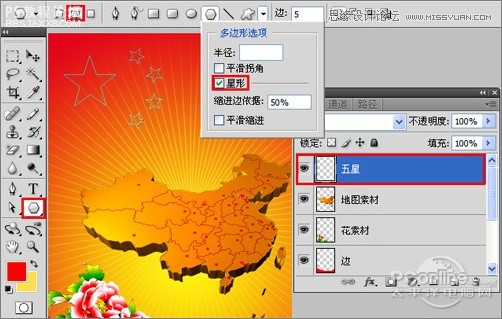
圖13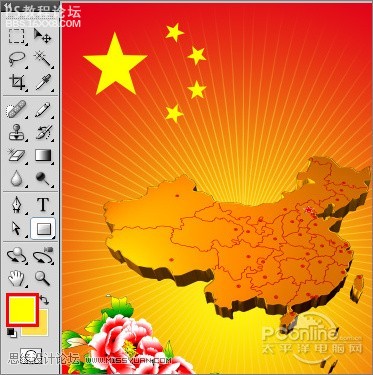
圖14
10、選擇工具箱中的直排文字工具,在頁面上方輸入:祖國,字體設置為:方正流行體繁體,字體大小設置為:100點,如圖15所示;雙擊文字層,彈出“圖層樣式”對話框,勾選“描邊”選項,大小設置為:15像素,顏色設置為:白色,如圖16所示;使用同樣的方法,設置“萬歲”效果,如圖17所示。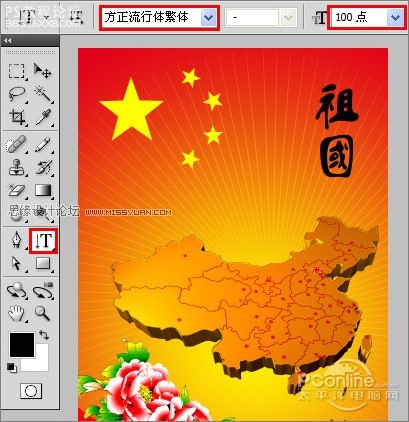
圖15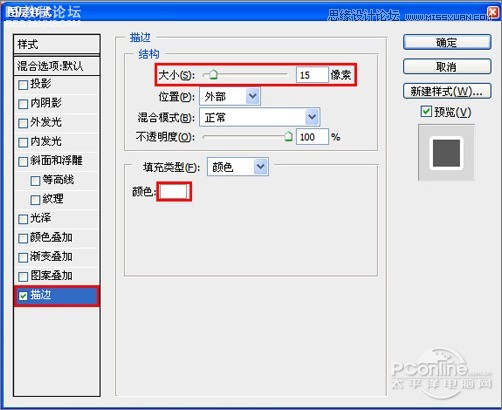
圖16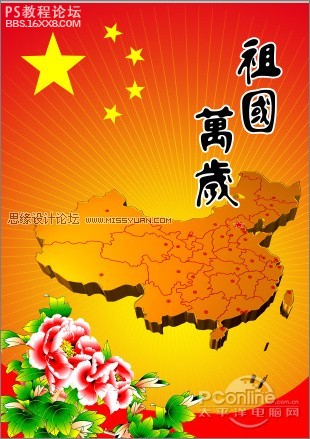
圖17
11、選擇工具箱中的橫排文字工具,輸入:華誕60周年慶,字體設置為:方正行楷繁體,字體大小設置為:72點,如圖18所示;使用橫排文字工具,選中“60”,字體設置為:經典綜世體簡,字體大小設置為:100點,顏色設置為:紅色,如圖19所示。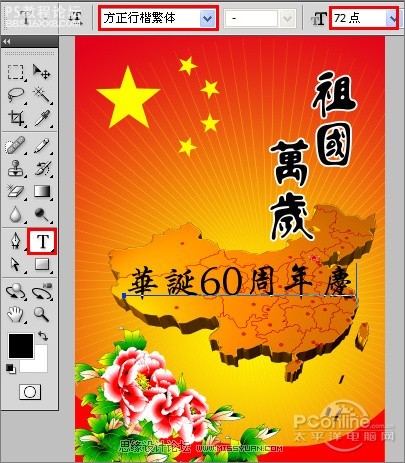
圖18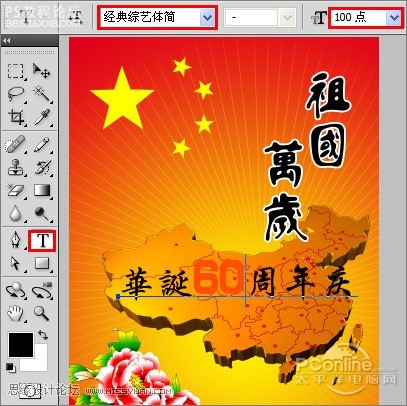
圖19
12、雙擊文字圖,彈出“圖層樣式”對話框,勾選“外發光”選項,不透明度設置為:85%,發光顏色設置為:白色,擴展設置為:18%,大小設置為:150像素,如圖20所示;完成圖層樣式的效果,如圖21所示。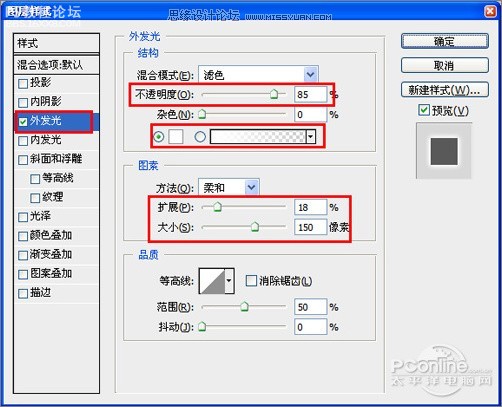
圖20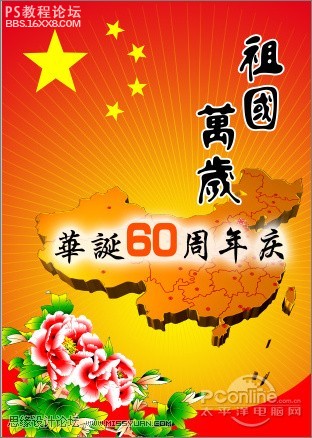
圖21
13、使用橫排文字工具,輸入:CHINA,在工具選欄上字體設置為:方正水柱簡體,字體大小設置為:36點,顏色設置為:土黃色,如圖22所示;雙擊文字圖,彈出“圖層樣式”對話框,勾選“描邊”選項,大小設置為:10像素,顏色設置為:白色,如圖23所示;完成圖層樣式的效果,如圖24所示。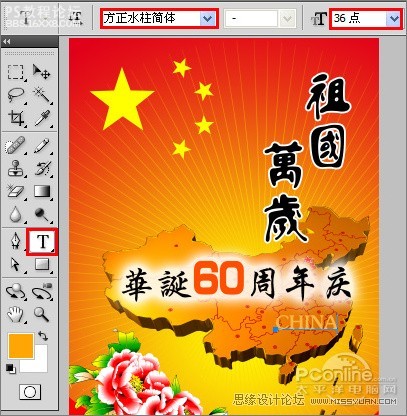
圖22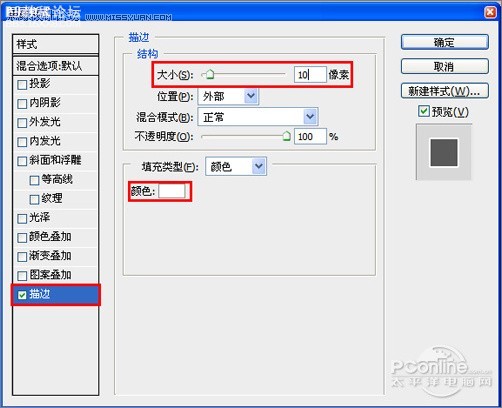
圖23
圖24

網友評論